msMITIC 2019
Création de MindMaps avec VUE (Visual Understanding Environment)
09.01.2020 Antonio Cantore
Antonio Cantore
 Yanick Derighetti
Yanick Derighetti
Création de MindMaps avec VUE (Visual Understanding Environment)
La ressource que nous proposons est en lien avec la compétence « Création et utilisation du MindMapping ».
Les objectifs de l’utilisation des cartes heuristiques relèvent de plusieurs catégories : la création de résumés personnels ou à partager, la structuration d’une séquence ou d’une leçon d’enseignement, la présentation d’un sujet avec ses concepts et les liens entre eux, l’utilisation en classe en tant que support didactique, etc. En effet, le logiciel dont nous présentons les fonctionnalités de base, peut être utilisé par les enseignants dans leur pratique didactique en interaction avec les élèves, mais il pourrait aussi être employé lors du travail personnel afin de planifier une séquence, réorganiser son savoir, etc.
VUE est un logiciel libre développé par la Tufts University qui permet, de façon très intuitive, de créer des réseaux conceptuels ou cartes heuristiques, c’est-à-dire des diagrammes représentant les connexions entre différents concepts.
Il faut d’abord télécharger le logiciel, disponible pour Windows et Mac OSX, sur le site officiel : https://vue.tufts.edu/. Pour ce faire il suffit de suivre les indication très claire affichées sur le site.
Guide à la création d’une carte heuristique :
La logique de VUE porte sur le concept de nœud (texte, image, etc.) et sur celui de lien (flèches ou traits reliant les nœuds).
Pour créer un nœud, il suffit de cliquer en haut à gauche, sur le petit carré gris « Outil Nœud » et ensuite de le placer où l’on désire sur la page vide.
On peut maintenant écrire à l’intérieur du nœud, qui ajustera sa taille automatiquement.
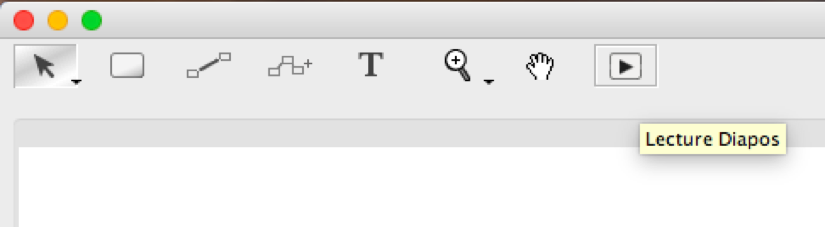
On peut rajouter tous les nœuds que l’on souhaite et ensuite les relier par des flèches ou des traits en cliquant sur « Outil Lien » et en reliant simplement deux nœuds avec la souris.
Il est possible de choisir entre des flèches ou des traits grâce à l’option « Fin » dans la « Palette de Formats ». On peut aussi changer la couleur ou l’épaisseur des liens dans la « Palette de Format ».
En cliquant sur « nom » on a la possibilité de nommer les liens entre les nœuds.
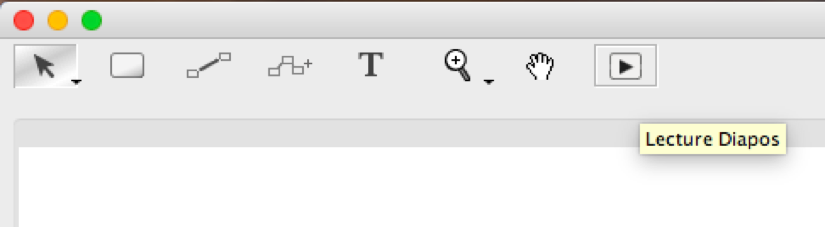
On peut aussi associer un lien URL à un nœud, en faisant un clic droit et en sélectionnant « Éditer URL ». Il sera ensuite possible d’accéder au lien en cliquant sur « web ».
Remarques importantes
- Il est toujours possible de déplacer les nœuds et de les effacer, il suffit de cliquer sur le symbole du pointeur noir en haut à gauche et de sélectionner l’élément désiré.
- Pour ajouter un lien avec un nouveau nœud de façon plus rapide, il est possible de cliquer sur le symbole « Prototypage Rapide » en haut à gauche et de le connecter avec la souris à un autre nœud.
- On peut zoomer et dézoomer une section de la carte en cliquant sur le symbole de la loupe en haut à gauche.
Pour retourner à la vision globale de la carte, il suffit de cliquer sur l’onglet « Affichage » et ensuite sur « Ajuster dans la Carte ».
- Pour sélectionner plusieurs éléments on utilise encore le symbole du pointeur en haut à gauche. Ensuite on sélectionne les éléments souhaités avec la souris.
Sinon, on peut aussi utiliser la touche « Shift » sur Mac ou la touche « Ctrl » sur Windows, puis cliquer sur les éléments souhaités.
- Si l’on clique sur le symbole de la petite main blanche en haut à gauche il est possible de déplacer toute la carte.
- En « Format » à « Alignement » on pourra réorganiser les nœuds de façon systématique sans avoir besoin de les déplacer un à la fois.
Une manière de l’utiliser en classe
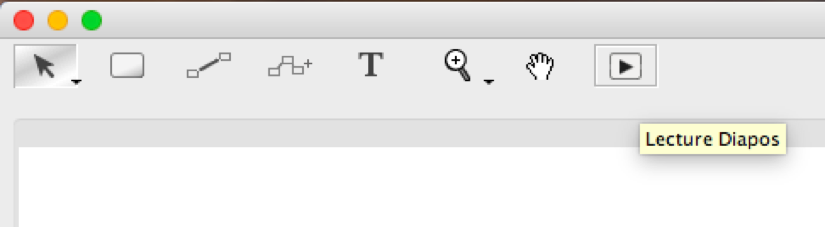
En cliquant sur un nœud et en bougeant le pointeur en haut à droite, on aura facilement accès aux nœuds en lien avec ceci.
Sauvegarder un fichier
On peut choisir de sauvegarder le fichier sous différents formats, par exemple JPEG, PDF, HTML, etc. en cliquant sur l’onglet « Fichier » et ensuite « Enregistrer sous… ».
Pour conclure : quelque réflexion
Dans cette ressource nous avons rédigé une introduction opérationnelle à l’utilisation d’un logiciel très essentiel et au même temps flexible et suffisamment complet, qui permet de construire rapidement des cartes heuristiques. Nous avons abordé tous les outils de base du logiciel, afin de permettre à l’utilisateur de devenir vite autonome dans la création d’une carte et dans l’apprentissage des fonctions plus avancée. En effet nous avons parlé de façon marginale des aspects visuels, qui ont d’ailleurs leur importance afin d’optimiser pour optimiser la lecture de la carte ; de plus, le multimédia a été traité dans notre article, mais il y a surement moyen d’aller plus loin dans son exploration.
En conclusion nous insistons encore une fois sur l’importance pour les enseignants des différentes disciplines, et des Sciences de la nature en particulier, de maitriser la construction d’une carte mentale. Finalement cet outil jeu un rôle de support à l’activité personnel de l’enseignant, ainsi que à la didactique en classe et l’utilisation d’un logiciel tel que Vue porte des avantages incontestables en termes de rapidité, flexibilité, extensibilité, visualisation et lien multimédia.
Dans le futur nous nous proposons de construire des cartes heuristiques en classe en interaction avec les élèves à la fin de chaque séquence à l’aide du logiciel et d’un projecteur et finalement de l’imprimer pour la distribuer aux élèves. Ce sera une manière efficace de réviser, résumer et mettre en relation les éléments fondamentaux en vue du TS.